Apple dnes vydal iOS 13.2 spolu s novým AirPods Pro. Nový iOS prichádza po troch prechodných kolách iOS 13.1 a prináša mnoho nových funkcií okrem pokusu o opravu niektorých chýb z predchádzajúcich vydaní.
Obsah
- Súvisiace:
- Použite Oznamovať správy so Siri
- Funkcia zrušenia funkcie Siri a vylepšenia diktovania
- Odstrániť predchádzajúcu históriu Siri
- Použite novú funkciu „Upraviť domovskú obrazovku“.
- Odstráňte fotografie z iMessage
- Využite nové nastavenie „AirPlay and Handoff“.
- Vo svojej komunikácii používajte nové emotikony
- Nová funkcia podpory tónov pleti emoji v systéme iOS 13.2
- Ustanovenie „RESEARCH“ v nastaveniach ochrany osobných údajov
- Aplikácie s novými funkciami zdieľania hárkov
-
iOS 13.2 ponúka niekoľko exkluzívnych funkcií pre používateľov iPhone 11/11 Pro
- Využite funkciu Deep Fusion
- Zmeňte snímkovú frekvenciu a rozlíšenie z aplikácie Fotoaparát
- Aplikácia YouTube podporuje prehrávanie HDR
-
Ďalšie funkcie iOS 13.2
- Súvisiace príspevky:
Súvisiace:
- Ako používať funkciu Capture Outside the Frame na modeloch iPhone 11 Pro
- Sú nové AirPods Pro vodotesné?
- 11 skrytých a tajných funkcií na iPhone 11 a iPhone 11 Pro
- Je váš iPhone 11 Pro prilepený na bielej obrazovke Apple? Oprav to teraz
- 5 skrytých iOS 13 skvostov, o ktorých nikto nehovorí
Hoci je v systéme iOS 13.2 veľa zmien, pozrieme sa na 15 najlepších nových funkcií a zmien v systéme iOS 13.2, ktoré by vás mali zaujímať najviac:
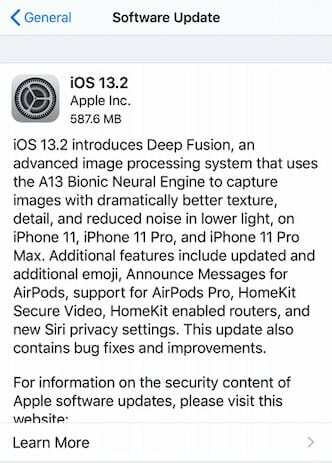
Použite Oznamovať správy so Siri
Používatelia s Apple AirPods 2 a novšími (v nádeji, že nové AirPods budú vydané 30. októbra) budú môcť používať túto novinku. oznámiť so Siri vlastnosť. Ak to chcete nastaviť, postupujte podľa týchto krokov.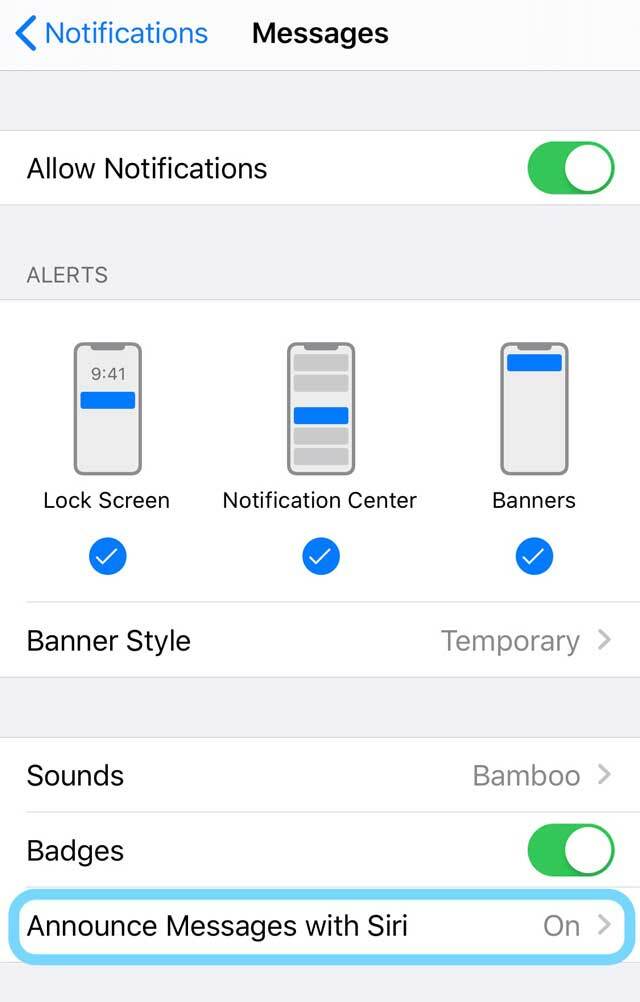
- Otvorte Nastavenia na svojom iPhone alebo iPade
- Klepnite na položku Upozornenia.
- Klepnite na Oznamovať správy pomocou Siri.
- Posuňte prepínač vedľa Oznamujte správy so Siri do polohy ON.
Táto nová funkcia pre AirPods funguje celkom dobre a konzistentne. Ak narazíte na nejaké problémy, určite si prečítajte náš článok s tipmi nižšie.
- Siri neoznamuje vaše správy na vašich AirPods alebo Beats? Ako opraviť
- Zdieľajte svoj zvuk a oznamujte správy pomocou slúchadiel AirPods a iOS 13
V systéme iOS 13.2 je teraz s týmito upozorneniami spojený aj nový zvuk upozornení. Ak nejaké máte problémy s nastavením a používaním tejto novej funkcie s vašimi AirPods, pozrite si rôzne tipy, ktoré sme načrtli nižšie.
Funkcia zrušenia funkcie Siri a vylepšenia diktovania
iOS 13.2 rieši obavy používateľov týkajúce sa Siri a súkromia pri diktovaní. Keď toto nastavíte, Apple nepoužije žiadne údaje zhromaždené z vášho zariadenia (Siri a diktovanie) na svoju internú analýzu. Ak to chcete urobiť, postupujte takto: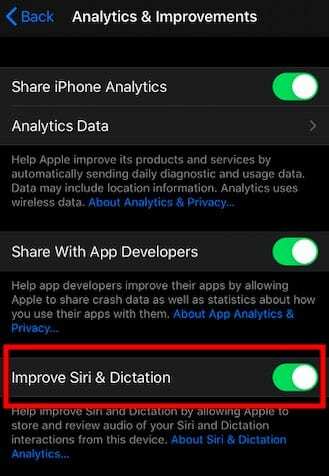
- Klepnite na Nastavenia > Ochrana osobných údajov > Analýza a vylepšenia
- Zakázať „Zlepšiť Siri a diktát“
Človek musel prejsť a málo obrúčok a slučiek pred vydaním tejto funkcie, aby sa obmedzilo zdieľanie údajov so Siri
Odstrániť predchádzajúcu históriu Siri
Túto novú funkciu môžete použiť na vymazanie histórie Siri, aby ste ochránili svoje súkromie. Domnievame sa, že nastavenie ochrany osobných údajov spoločnosti Apple je celkom spoľahlivé, ak sa však obávate, tu je postup, ako odstrániť históriu Siri.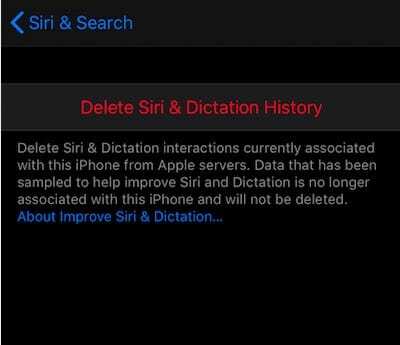
- Klepnite na Nastavenia > Siri a vyhľadávanie
- Klepnite na Siri & História diktovania
- Vyberte možnosť Odstrániť históriu Siri a diktovania
Upozorňujeme, že táto možnosť vymazania histórie Siri a diktovania sa zobrazí iba vtedy, ak máte na svojom zariadení povolenú funkciu „Vylepšiť Siri a diktovanie“.
Použite novú funkciu „Upraviť domovskú obrazovku“.
Ak chcete aplikácie ľahko odstrániť alebo zmeniť ich usporiadanie, Apple zmenil jazyk rýchlych akcií z preusporiadania aplikácií na úpravu domovskej obrazovky. Mnoho používateľov považovalo opätovné usporiadanie aplikácií na domovskej obrazovke za veľmi neintuitívny proces, keď bol vydaný iOS 13. Apple riešil tento problém v iOS 13.2. Takto odstránite aplikácie alebo zmeníte usporiadanie aplikácií na domovskej obrazovke:
- Klepnite na ľubovoľnú aplikáciu a podržte
- Ak chcete odstrániť jednotlivé aplikácie, vyberte možnosť „Odstrániť aplikáciu“.
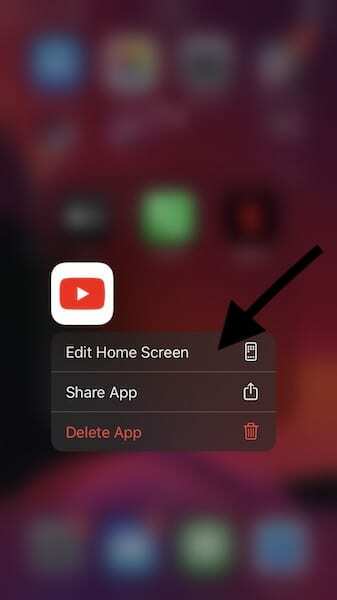
Pomocou položky Upraviť domovskú obrazovku môžete zmeniť usporiadanie aplikácií alebo odstrániť aplikácie pomocou položky ponuky. - Alebo tu vyberte „Upraviť domovskú obrazovku“.
- Keď sa aplikácie začnú krútiť, môžete aplikáciu presunúť myšou do nového priečinka alebo na miesto na domovskej obrazovke
Odstráňte fotografie z iMessage
Mnoho používateľov zápasilo so zmenou v systéme iOS 13, ktorá vyžadovala prejsť do nastavení úložiska iPhone a spravovať fotografie a dokumenty odtiaľ. Stará funkcia iOS 12, kde kliknete na ikonu „i“ a prezeráte si fotografie, vyberiete viacero fotografií a odstránite ich, je teraz späť s iOS 13.2. Funguje to rovnako ako v iOS 12.
- Klepnite na meno kontaktu v hornej časti správy
- Vyberte ikonu „i“ a nechajte načítať fotografie
- Vyberte jednu alebo viacero fotografií a vyberte možnosť Odstrániť
Využite nové nastavenie „AirPlay a Handoff“.

Na prenos do HomePodu použite tieto nastavenia. Pri prehrávaní skladby stačí priblížiť iPhone k hornej časti HomePodu, aby ste preniesli to, čo sa prehráva na vašom iPhone.
V sekcii Handoff je tiež nové nastavenie, pomocou ktorého môžete vypnúť automatické vysielanie do televízorov.
Vo svojej komunikácii používajte nové emotikony
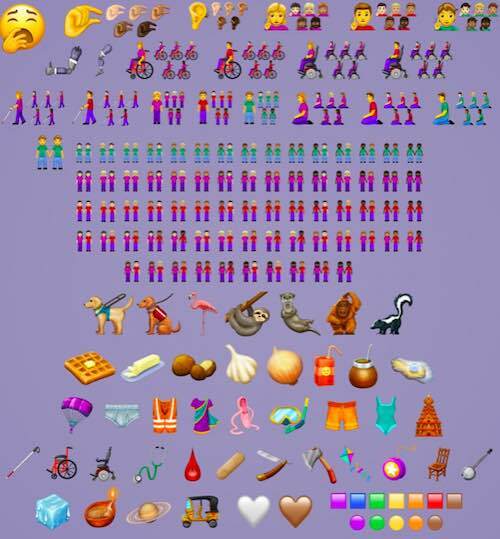
iOS 13.2 predstavuje mnoho nových emotikonov vrátane nového emotikonu vydry, prstencovej planéty, škatuľky na nápoje, emodži štipľavých rúk a dôležitejšie je množstvo emotikonov na podporu možností dostupnosti, ako je invalidný vozík, podpora servisných psov a ďalšie.
Niektoré z týchto nových emotikonov boli schválené prostredníctvom aktualizácie Emoji 12.0, ktorá bola vydaná začiatkom tohto roka a teraz ju spoločnosť Apple prijíma cez iOS 13.2.
Nová funkcia podpory tónov pleti emoji v systéme iOS 13.2
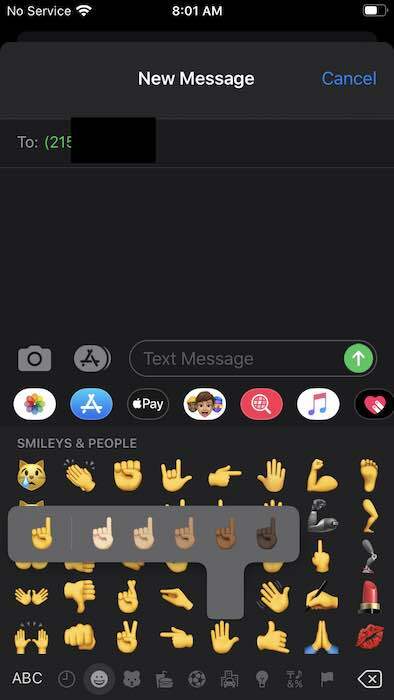
Teraz môžete pri písaní správ jednoducho vybrať viacero odtieňov pokožky pre jeden emoji. Toto funguje pre väčšinu ikon emoji, ktoré sú založené na ruke. Palec hore, palec dole a tak ďalej.
Stlačte a na sekundu podržte ikonu emoji a vyberte si medzi rôznymi odtieňmi pokožky, ktoré chcete použiť.
Ustanovenie „RESEARCH“ v nastaveniach ochrany osobných údajov
Ak sa rozhodnete zúčastniť sa nových výskumných programov Apple Health, ktoré sa spustia neskôr, budete si musieť nainštalovať súvisiace aplikácie z App Store. Odtiaľto budete môcť ovládať nastavenia ochrany osobných údajov pre tieto aplikácie.
- Klepnite na Nastavenia > Súkromie
- Ďalej klepnite na „RESEARCH“
Aplikácie s novými funkciami zdieľania hárkov
Aplikácie, ktoré majú novú integráciu zdieľaného hárka, sa výrazne zobrazujú vo vašom zdieľanom hárku.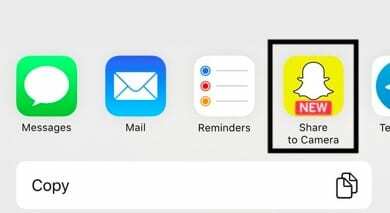
Je to užitočné, pretože automaticky integruje funkcie aplikácie tretích strán do vášho zdieľaného hárka, čo uľahčuje používanie funkcií.
iOS 13.2 ponúka niekoľko exkluzívnych funkcií pre používateľov iPhone 11/11 Pro
Tie súvisia predovšetkým s funkciou Fotoaparát. Ak ste používateľom iPhone 11 Pro, tieto vzrušujúce funkcie vám budú veľmi užitočné.
Využite funkciu Deep Fusion
iOS 13.2 predstavuje novú funkciu Deep Fusion. Toto je nový systém spracovania obrazu, ktorý umožňuje Neural Engine A13 Bionic v modeloch iPhone 11 pro.
- Je Deep Fusion úspešnou funkciou fotoaparátu iPhone 11?
Deep Fusion využíva pokročilé strojové učenie na spracovanie fotografií po jednotlivých pixeloch, pričom optimalizuje textúru, detaily a šum v každej časti fotografie.
Zmeňte snímkovú frekvenciu a rozlíšenie z aplikácie Fotoaparát
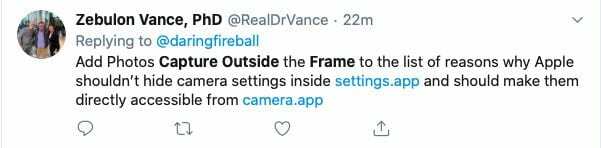 Nový iOS 13.2 ponúka veľké vylepšenie pre používateľov iPhone 11. Toto bola hlavná požiadavka používateľov už nejaký čas. Je pekné vidieť, ako sa o to Apple v iOS 13.2 postará
Nový iOS 13.2 ponúka veľké vylepšenie pre používateľov iPhone 11. Toto bola hlavná požiadavka používateľov už nejaký čas. Je pekné vidieť, ako sa o to Apple v iOS 13.2 postará
Teraz môžete pristupovať a meniť snímkovú frekvenciu a nastaviť rozlíšenie fotografií priamo z aplikácie Fotoaparát. Už žiadne prepínanie medzi aplikáciou Nastavenia a aplikáciou Fotoaparát.
Aplikácia YouTube podporuje prehrávanie HDR
funkcia pre modely iPhone 11. To už bolo k dispozícii pre staršie telefóny iPhone a teraz bolo k dispozícii pre modely iPhone 11. (Nie je to nevyhnutne funkcia systému iOS 13.2, pretože jej spoločnosť Google povoľuje alebo zakazuje túto funkciu pre zariadenia s ich aplikáciou)
Ďalšie funkcie iOS 13.2
Niektoré z ďalších pozoruhodných funkcií dostupných v systéme iOS 13.2 zahŕňajú podporu tmavého režimu pre aplikáciu FaceBook, nový zvuk uzávierky vo fotoaparáte v nočnom režime, nové ikony predstavujú AirPods v miniaplikácii hlasitosti v ovládacom centre spolu s oveľa lepšou a integrovanou podporou Siri pre aplikácie tretích strán na odosielanie správ, ako je WhatsApp.
Nakoniec, iOS 13.2 opravuje veľa chýb súvisiacich s predchádzajúcimi verziami systému iOS vrátane niektorých bežných chýb súvisiacich s aplikáciou Mail. Pri našom testovaní sme zistili, že batéria drží celkom dobre a všimli sme si vylepšené funkcie správy pamäte RAM. Aplikácie sú celkovo svižnejšie.
Za účelom aktualizujte svoj iPhone na najnovší iOS 13.2 klepnite na Nastavenia > Všeobecné > Aktualizácia softvéru. Keď je nové vydanie k dispozícii a nemôžete ho nájsť na svojom iPhone, vypnite Wi-Fi a potom ho povoľte a potom skúste zistiť, či sa nová aktualizácia zobrazí na vašom zariadení.
Aké sú niektoré z funkcií, ktoré by ste chceli vidieť v budúcich vydaniach systému iOS?

Sudz (SK), ktorý je posadnutý technológiou od skorého príchodu A/UX na Apple, je zodpovedný za redakčné smerovanie AppleToolBoxu. Sídli v Los Angeles, CA.
Sudz sa špecializuje na pokrytie všetkých vecí pre macOS, pričom v priebehu rokov skontroloval desiatky vývojov OS X a macOS.
V bývalom živote Sudz pomáhal spoločnostiam z rebríčka Fortune 100 s ich technologickými a obchodnými ambíciami.